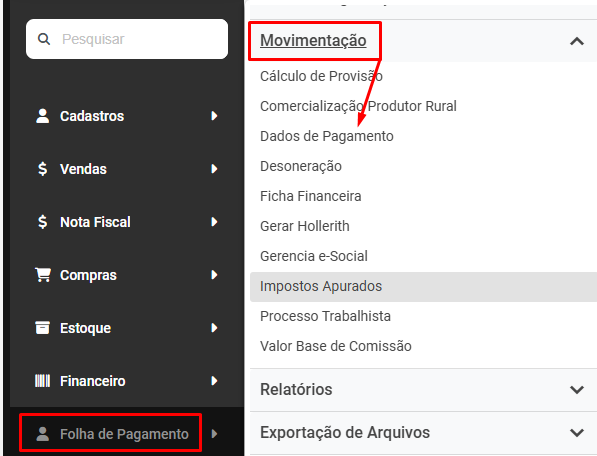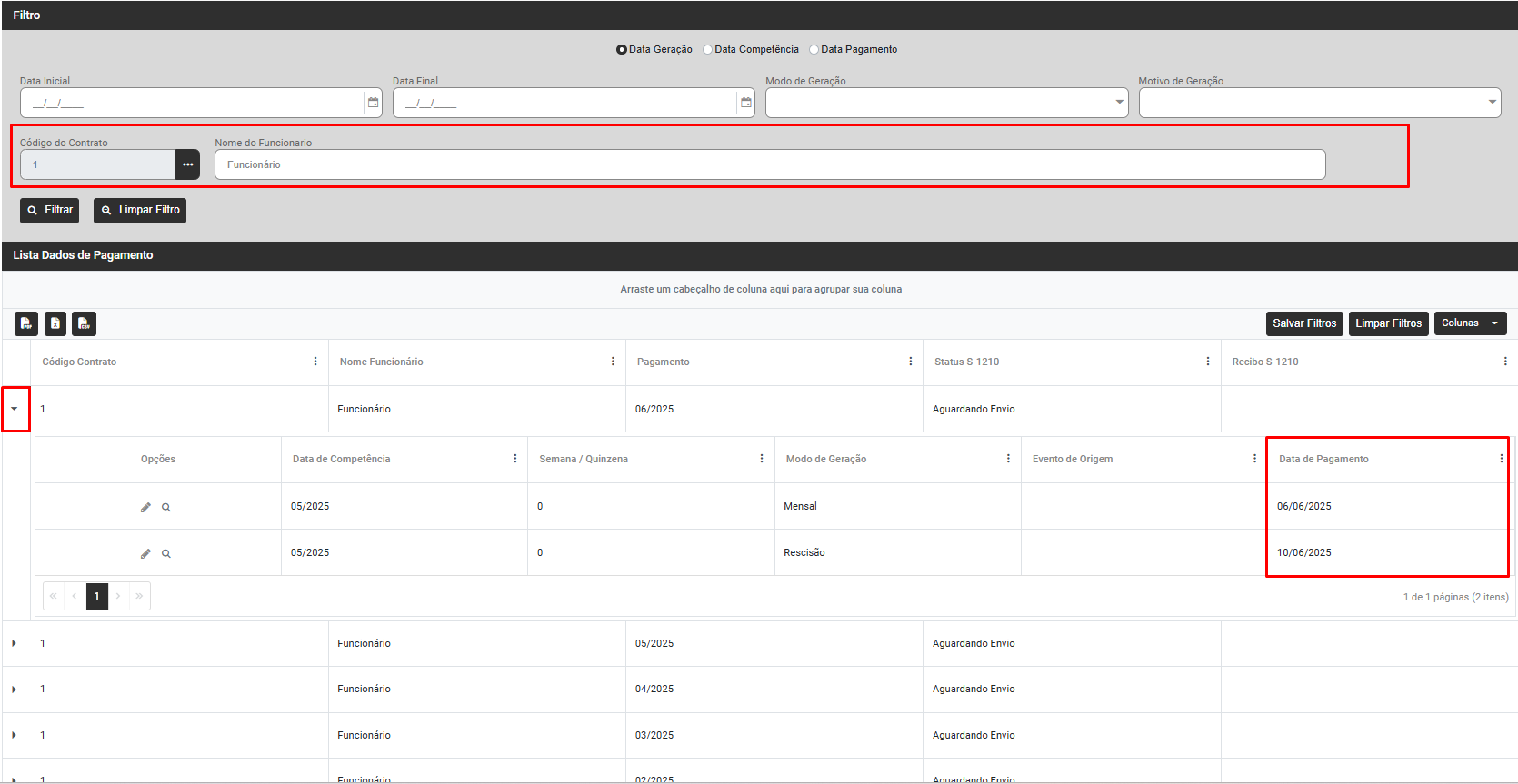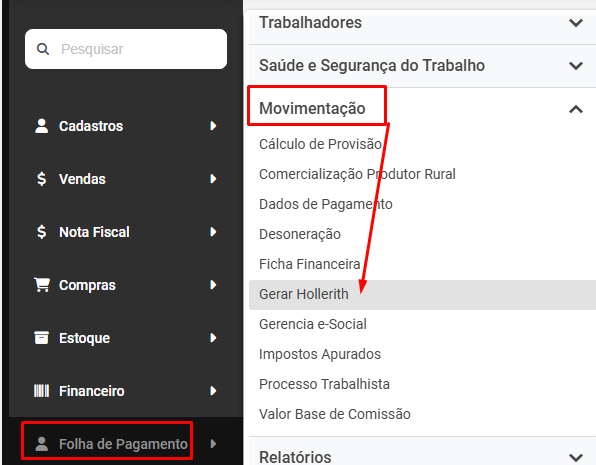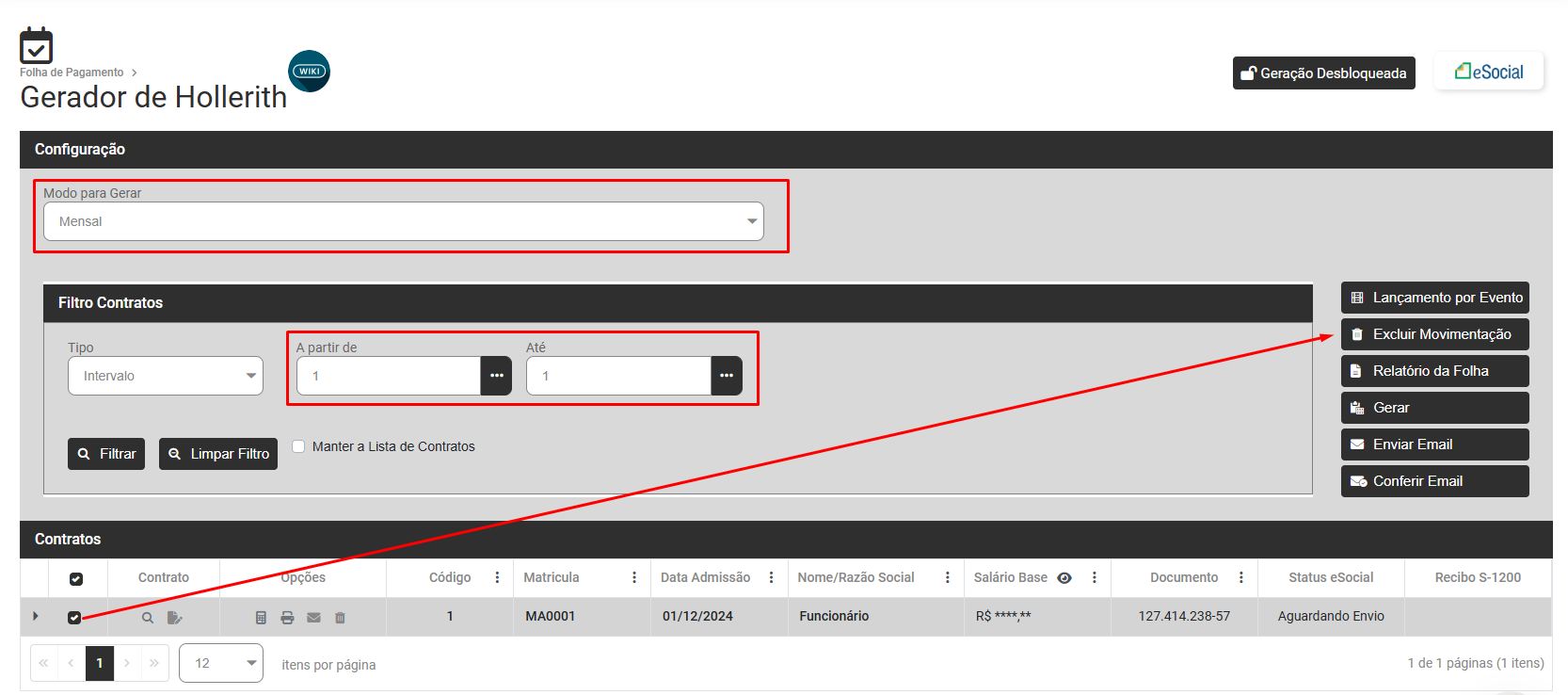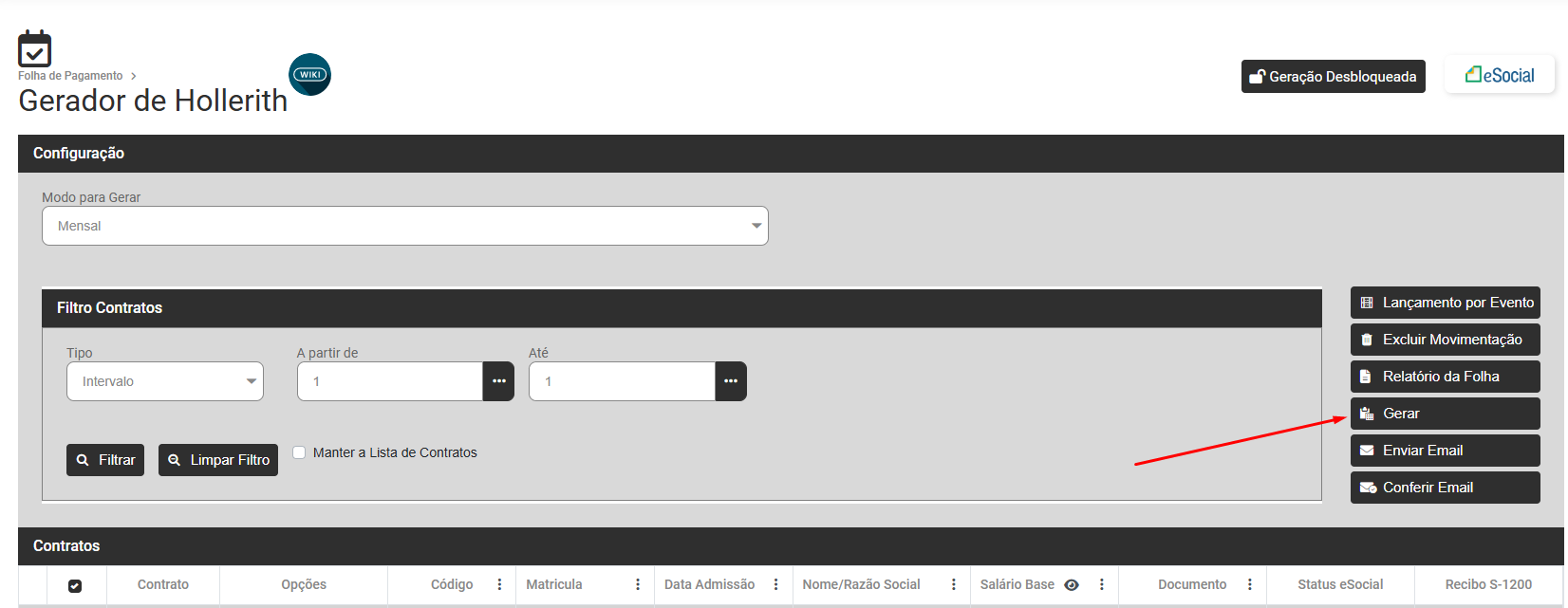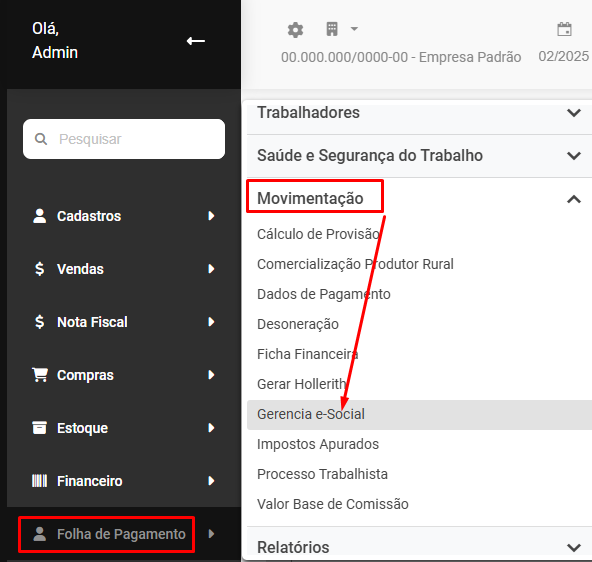Código: 0815 - Descrição: Quando se tratar de folha de pagamento mensal o mês/ano de apuração deverá ser menor ou igual a data atual, exceto quando utilizando a aplicação web do eSocial quand
CóCódigo: 0815
DescriçãDescrição: Quando se tratar de folha de pagamento mensal o mêmês/ano de apuraçãapuração deverádeverá ser menor ou igual a data atual, exceto quando utilizando a aplicaçãaplicação web do eSocial quando poderápoderá ser dois meses apóapós o mêmês/ano atual. Para folha de pagamento de dédécimo terceiro o ano de apuraçãapuração deverádeverá ser menor ou igual ao ano corrente.
AçãAção Sugerida: Se Indicativo de períperíodo de apuraçãapuração for igual a [1] (mensal), o mêmês/ano do períperíodo de apuraçãapuração deverádeverá ser menor ou igual a data atual, exceto quando utilizando a aplicaçãaplicação web do eSocial quando poderápoderá ser dois meses apóapós o mêmês/ano corrente. Se Indicativo de períperíodo de apuraçãapuração for igual a [2] (dédécimo terceiro), o ano do períperíodo de apuraçãapuração deverádeverá ser igual ou inferior ao ano corrente.
Como Corrigir: SeráSerá necessánecessário verificar nas datas de pagamento se foi indicada alguma data divergente do real. Para conferir as datas acessar o menu: MovimentaçãFolha de Pagamento>Movimentação>Dados do Pagamento
Filtre pelo Código do Trabalhador e o >Módulo Rotinasapresentará Mensaisas >informações que foram geradas e suas Datas de PagamentoPagamento, >expanda Funcionáriosas >informações Manutenção.para visualizar e conferir melhor o cadastro realizado quando foi gerado o hollerith
Ao abaixo o funcionário teve a geração da rescisão em 11/2019, porémverificar a data de pagamento foiinformada colocadaerroneamente indevidamentevocê como 13/01/2020:
Ao enviar o S1210 retornou com a rejeição apresentada neste tópico. Neste caso será necessário gerar a rescisão informando a data correta de quando foi pago a mesma.
Após issodeverá acessar novamente o menu Movimentação > GerenciamentoFolha de TransmissãPagamento>Movimentação>Gerar Holleriths
Exclua a Geração que ficou com a Data de Pagamento errada
- Defina o Modo para Gerar
- Filtre pelo Trabalhador
- Selecione o Contrato e clique em Excluir Movimentação
Em seguida faça a geração do Hollerith novamente, Não se esqueça de adicionar os eventos que não estiverem no Hollerith Padrão nem nas Referências Fixas
Após a conferência das informações, acesse Folha de Pagamento>Movimentação>Gerencia eSocial.
Selecione a opçãopção "Eventos PerióPeriódicos"
No- campoS1210 Evento,- selecioneAguardando Correção e envie novamente o evento S-1210para eo cliquePortal nado setinha Avança ou tecle F5.eSocial
Selecione o evento S-1210 e clique no botão ENVIAR para que o esocial realize uma nova validação da carga.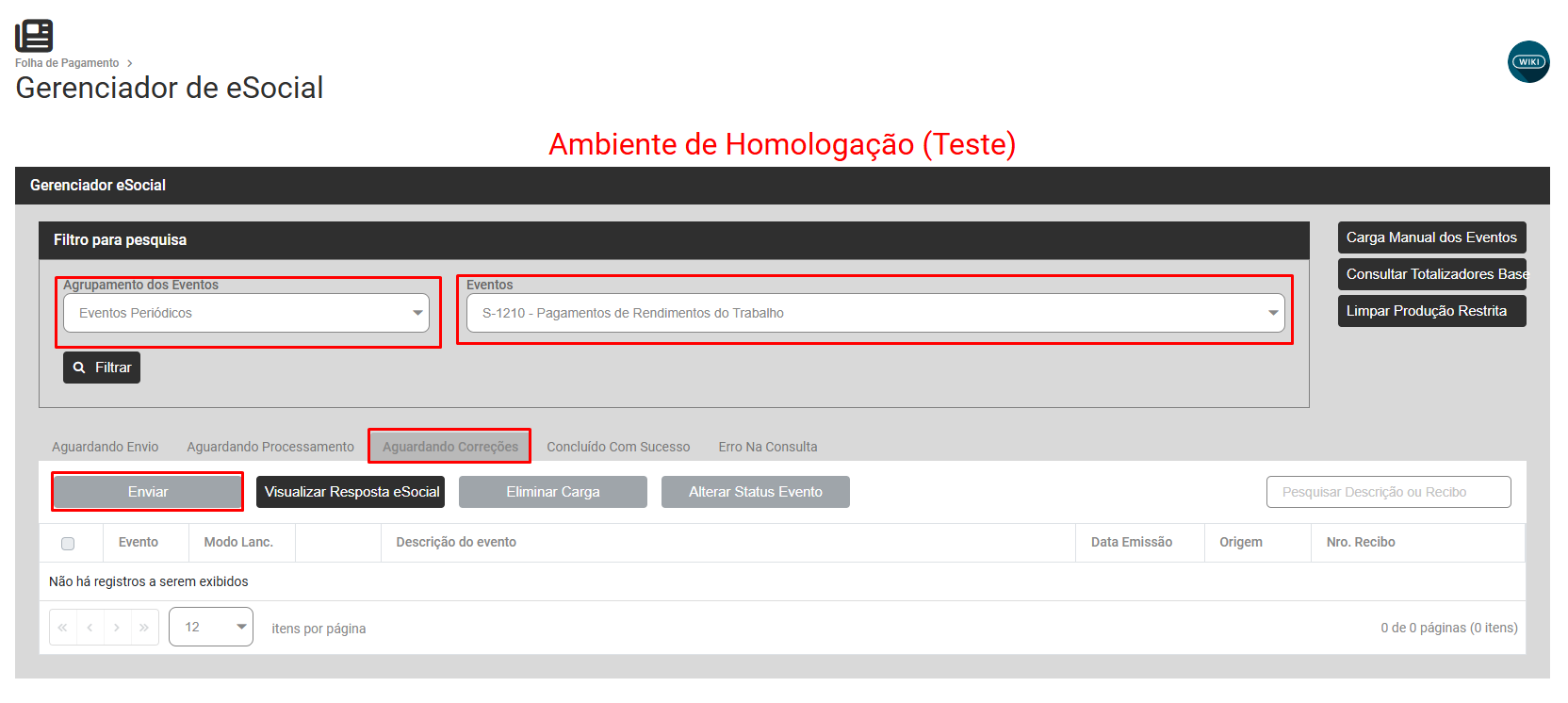
Verifique também as informações a baixo:Observação
OBS.: Antes de verificar qualquer passo a passo, éé importante ter em mente que: o envio dos eventos de folha de pagamento sósó devem ser enviados em mêmês igual ou anterior ao mêmês atual. Sendo assim, o ideal éé sempre aguardar o mêmês de fechamento da folha em questãquestão que estáestá tentando realizar o envio. Os passos de correçãcorreção a seguir, ocorrem quando sãsão gerados com datas muito futuras, onde nem consta o mêmês ativo no portal do eSocial ainda.
Fechamentos de folha no quinto dia úútil do mêmês subsequente nãnão se aplicam a esse erro.
Quando acontecer no mensal:Acesse o menu ‘Movimentação>Rotinas Mensais>Datas de Pagamento>Funcionários>Manutenção’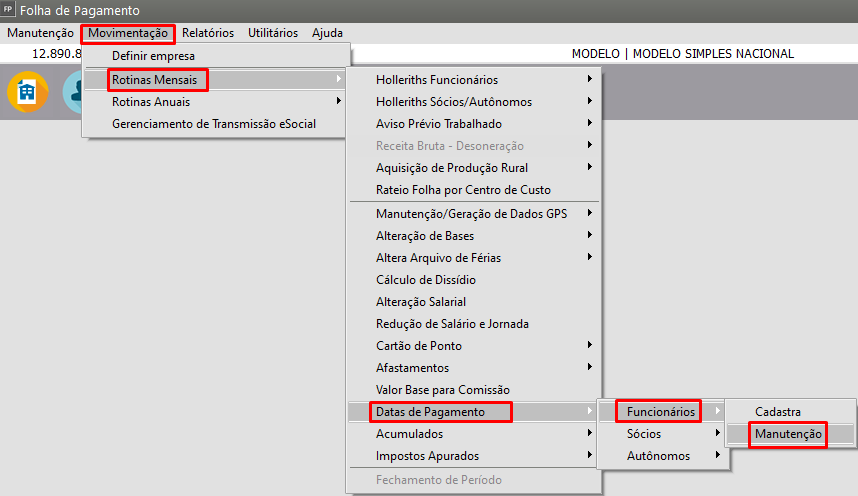
Verifique qual a data de pagamento que foi gerada, pode ocorrer de por descuido informar uma data futura.Ex com mês:O mês do seu calendário é 03/2022, porém a data de pagamento foi para 06/08/2022 o eSocial não vai aceitar pois ainda estamos em março: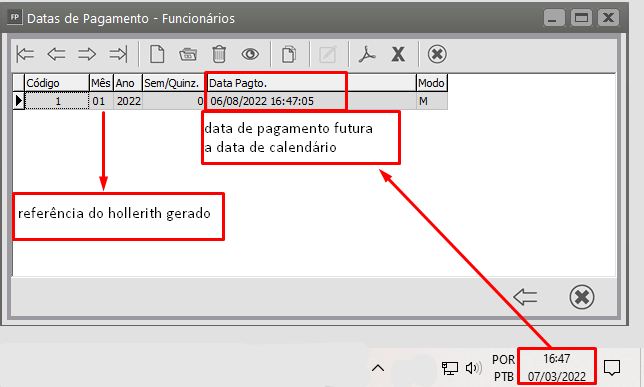
Ex com ano:O ano/mês do seu calendário é 03/2022, porém a data de pagamento foi para 06/04/2023 o eSocial não vai aceitar pois ainda estamos em 2022: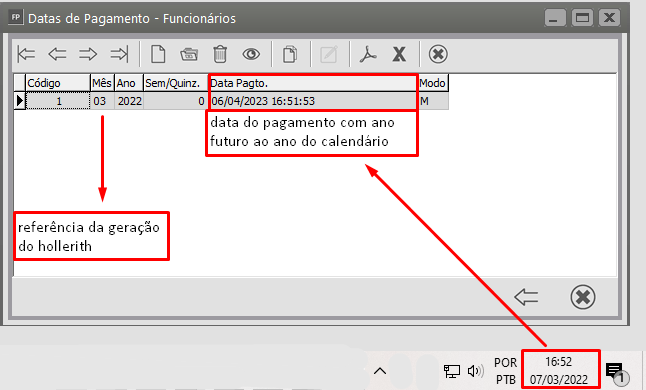
Se for esse o seu caso, apenas reprocesse a geração da remuneração e faça a correção da data do pagamento: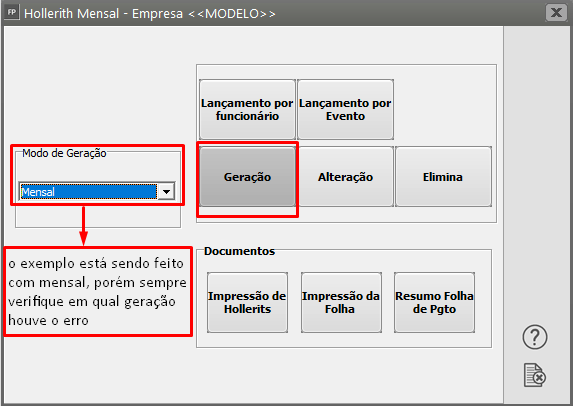
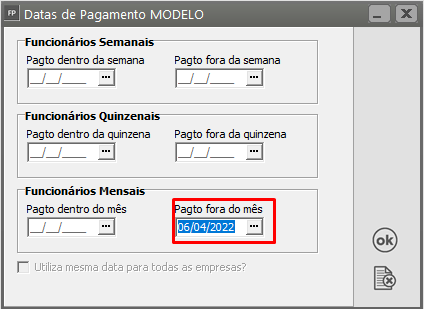
Caso aconteça no 13°Acesse o menu ‘Movimentação>Rotinas Mensais>Datas de Pagamento>Funcionários>Manutenção’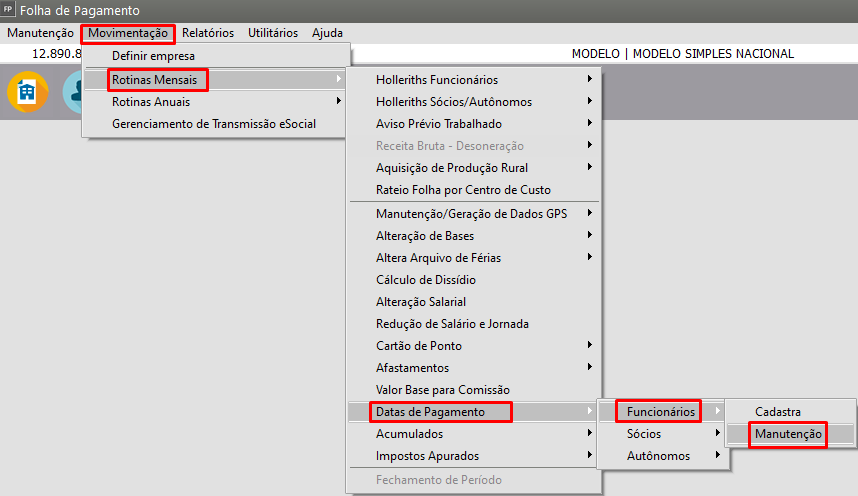
Verifique qual a data de pagamento que foi gerada, pode ocorrer de por descuido informar uma data futura.Ex:O ano do seu calendário é 12/2022, porém a data de pagamento foi para 20/12/2023 o eSocial não vai aceitar pois ainda estamos em 2022: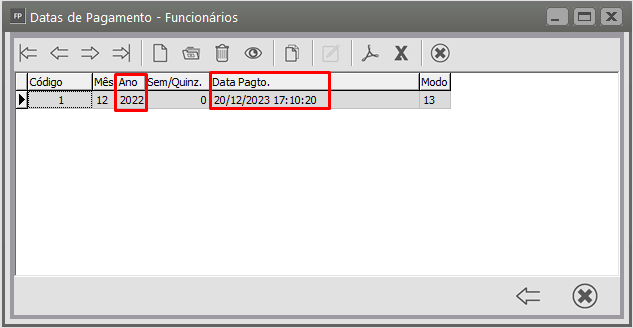
Se for esse o seu caso, apenas reprocesse a geração do 13° corrigindo a data do pagamento: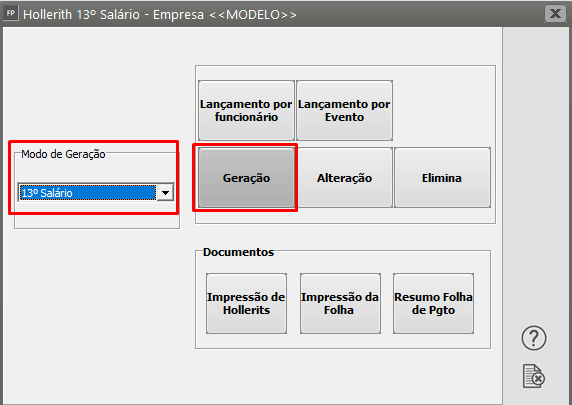
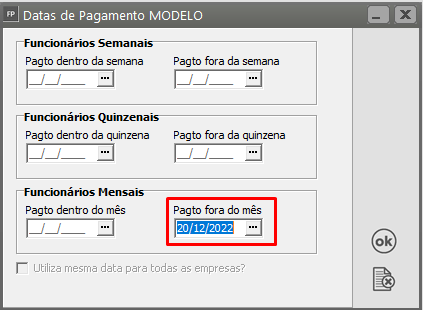
Depois de efetuar a correção da sua data de pagamento, envie novamente a carga do s1210 que está com o status 'Aguardando Correção'.